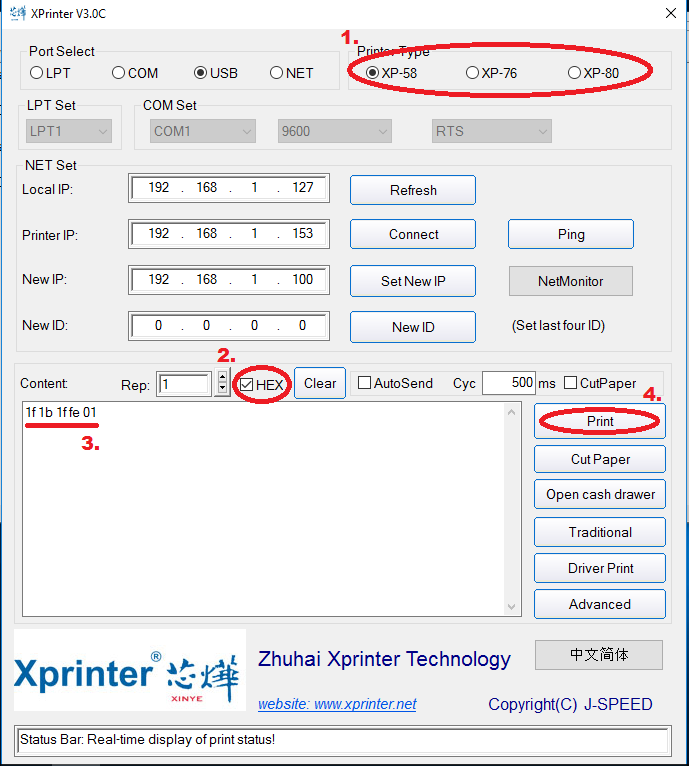Zkontrolujte správné vložení rolky a uzavření tiskárny. Proveďte vypnutí a zapnutí tiskárny. Vytiskněte self test. To se provádí: Podržením tlačítka feed (asi 3s) a zároveň zapnout tiskárnu tlačítkem On/Off (nedržet dlouho jinak resetujete tiskárnu)
LAN připojení: konfigurace nastavení tiskárny se provádí pomocí toolu PD_80V-setting IP address tool.rar, který je k dispozici na našich stránkách v odkazu ke stažení. Postup naleznete v návodu CSN 80V.pdf
USB připojení: V případě operačního systému Windows je nutné nainstalovat ovladače tiskárny POS80Setup Win 8.1 a Win10.rar. Postup naleznete v návodu CSN 80V.pdf, který je k dispozici na našich stránkách v odkazu ke stažení. Pokročilá konfigurace tiskárny se provádí pomocí toolu v PD_80V-setting IP address tool.rar. Lze provést pomocí LAN a COM rozhraní.
Sériové připojení: V případě operačního systému Windows je nutné nainstalovat ovladače tiskárny POS80Setup Win 8.1 a Win10.rar. Konfigurace nastavení tiskárny se provádí pomocí toolu PD_80V-setting IP address tool.rar, který je k dispozici na našich stránkách v odkazu ke stažení. Postup naleznete v návodu CSN 80V.pdf, který je k dispozici na našich stránkách v odkazu ke stažení.
V případě že si i přesto nebudete vědět rady, doporučujeme vyhledat zkušeného IT pracovníka.